Alla aviseringar skapas inte lika ochMed Android 7.0 kan du prioritera en aviseringens synlighet per app-basis. Power Notification Control är en experimentell funktion för nu men du kan enkelt aktivera den. Att ge en apps aviseringar en lägre eller högre prioritet avgör hur du får aviseringar från appen. En app med mycket låga prioritetsnivåer visar inte ett meddelande i statusfältet medan en app med hög prioritetsnivå kommer att kunna visa aviseringar även om Stör inte stör är aktiverat eller när du använder en annan app i helskärmsläge . Poängen är att välja vilka appar som kan störa dig när du är upptagen med vissa uppgifter på din telefon och vilka som inte kan göra det. Så här aktiverar du det.
Aktivera kontroll av aviseringar
Strömaviseringskontroll är aktiverad från System UI Tuner. Det är en dold inställningspanel i appen Inställningar. För att komma till det måste du;
- Aktivera utvecklarinställningar. Gå till appen Inställningar och gå till Om telefon. Rulla ner till botten och knacka på Build Number sju gånger.
- Dra ner meddelandepanelen och tryck och håll ner den lilla kugghjulsknappen bredvid din profilknapp. Släpp det när det ger dig haptisk feedback / börjar snurra.
- System UI Tuner visas nu som en panel i appen Inställningar. Öppna System UI Tuner och tryck på Other.
- Tryck på Power meddelande kontroller och slå på den.

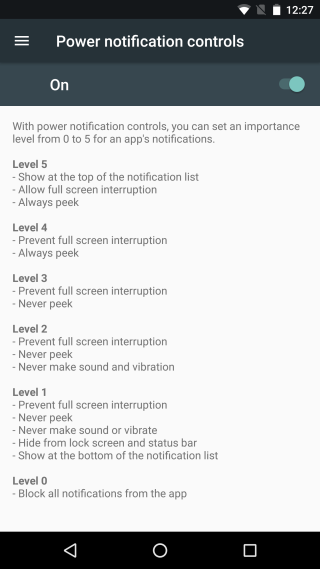
Ställa in app-meddelandenivåer
När en app skickar ett meddelande öppnar du meddelandepanelen och håller ned meddelandet. Meddelandet kommer att ändras för att avslöja alternativ för att anpassa den. Klicka på 'Fler inställningar'.
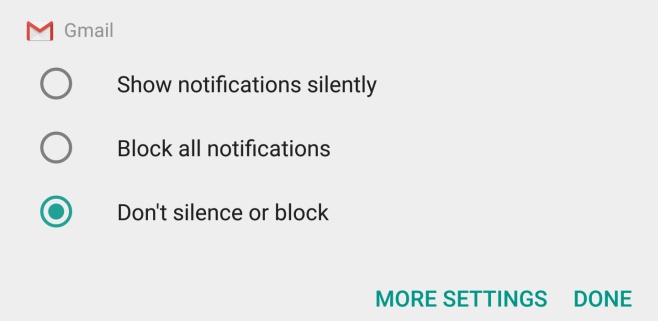
Du kommer till appens inställningsskärm. Som standard bestämmer appen själv vikten av en avisering. Knappen 'A' i avsnittets betydelse på skärmen väljs / markeras för att visa att appen har kontroll över prioritetsnivåerna för ett meddelande. Klicka för att avmarkera den så kommer du att kunna ställa in nivån själv
Nivåerna varierar från 0 till 5. Du kan besöka skärmen Power Notifications Control för att se vilka begränsningar varje nivå har, eller du kan anpassa nivån för en app och den kommer att berätta hur varje motsvarande nivå ska behandla aviseringar.
Om du vill ändra nivåerna klickar du bara på en av de markerade punkterna i skjutreglaget som du ser i avsnittet Viktighet i appens aviseringar.
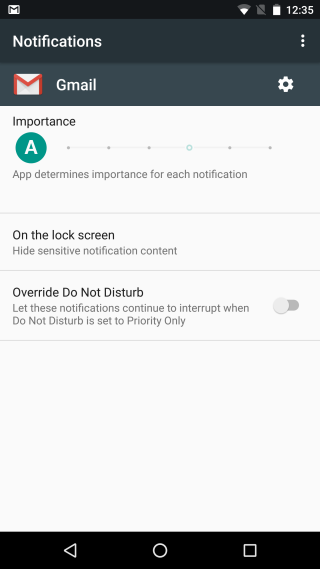
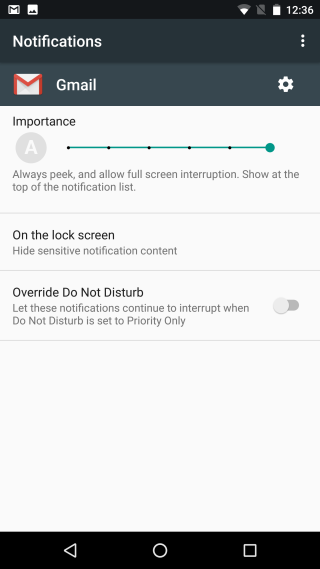
Det finns några aviseringar, t.ex. System UI-meddelanden som du inte kan ställa till nivå 0. Den minsta nivån som de kan tilldelas är 1 som kommer att hålla dem utanför statusfältet. Meddelanden på hög nivå kommer att gå igenom inte störa läget och visas också när du använder en app i helskärmsläge. Deras innehåll kommer att blockeras från låsskärmen och toppalternativet inaktiveras.













kommentarer